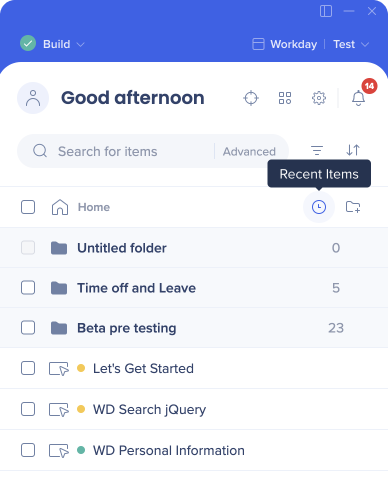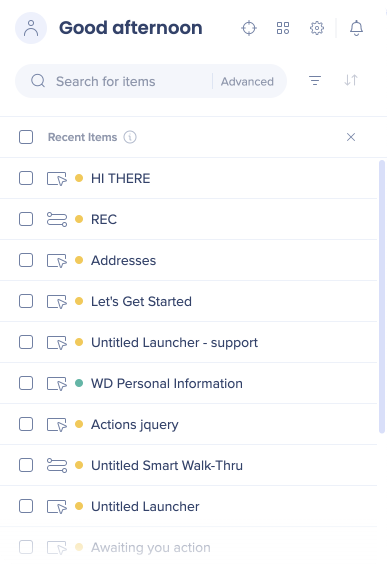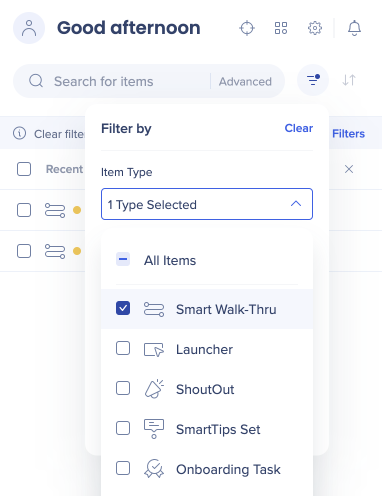Welcome to the
WalkMe Help Center
Please log in to continue

Please log in to continue

Être organisé pendant la construction avec l'éditeur peut améliorer votre productivité et vous aider à collaborer avec vos coéquipiers. Les dossiers de l'éditeur vous permettent d'organiser les éléments WalkMe, vous aidant à être plus productifs lorsque vous construisez seul ou dans le cadre d'une équipe.
Les dossiers sont des conteneurs qui vous aident à organiser l'éditeur WalkMe. Vous pouvez afficher et masquer différents dossiers pour vous permettre de vous concentrer sur un groupe d'éléments sélectionné et, comme les mêmes dossiers apparaissent aux autres constructeurs, ils facilitent la collaboration avec des coéquipiers. Au lieu d'avoir une liste plate et désorganisée de tous les éléments WalkMe, les dossiers aident les utilisateurs de l'éditeur à organiser le contenu WalkMe par processus, produit, cas d'utilisation et bien plus encore !
Si vous souhaitez créer des dossiers pour vos utilisateurs, veuillez vous référer à notre article sur l'organisateur de menu WalkMe.
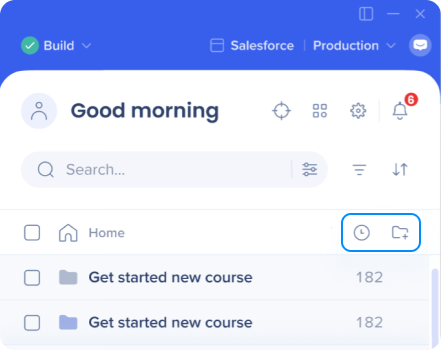
En utilisant les dossiers de l'Éditeur WalkMe, vous pouvez effectuer les opérations suivantes et bien plus encore :
Les dossiers sont créés dans l'Éditeur WalkMe pour vous aider à organiser votre contenu WalkMe. Une fois qu'un dossier est créé, vous pouvez y ajouter des éléments. Vous pouvez ensuite utiliser les filtres pour voir uniquement le contenu spécifique d'un dossier.
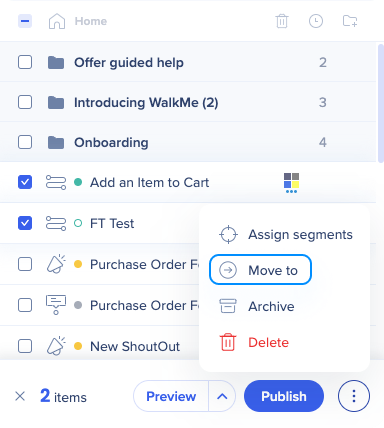
Le dossier WalkMe contient les éléments suivants :
Vous pouvez ouvrir un dossier en cliquant dessus. Les éléments en dehors de n'importe quel dossier sont situés en bas de la liste d'éléments de l'éditeur.
Tous les dossiers que vous créez seront présents lorsque vous filtrez par type d'éléments dans l'éditeur, mais à moins que vous ne soyez en mode Tous les éléments, vous ne pourrez voir que les éléments du type que vous avez filtré.
Par exemple, lorsque vous êtes en vue Smart Walk-Thru, vous ne verrez que les Smart Walk-Thrus dans le dossier A, même s'il des ShoutOuts et des Launchers s'y trouvent également.
Si vous souhaitez voir tous vos éléments ensemble, accédez à la vue Tous les éléments dans l'éditeur.
Vous avez maintenant créé un nouveau dossier et pouvez commencer à y ajouter du contenu existant, y compris des éléments dans d'autres dossiers.
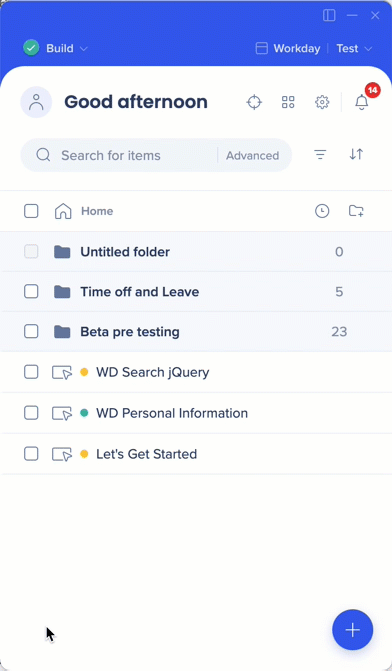
Semblable au processus de création d'un dossier, vous pouvez créer des sous-dossiers à l'intérieur de vos dossiers.
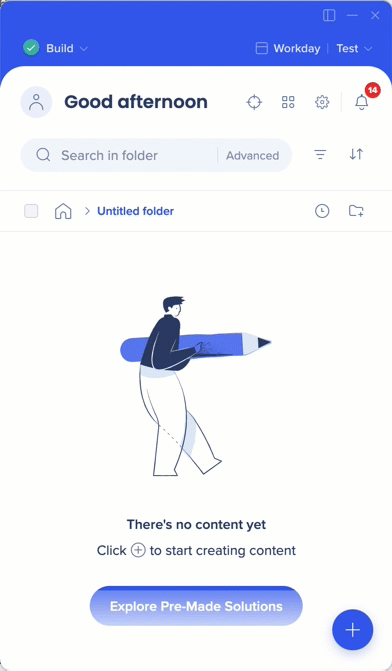
Une fois que vous créez un nouveau sous-dossier, vous pouvez y ajouter du contenu, y compris des éléments d'un autre dossier, tout comme vous le feriez pour un dossier régulier.
Lorsque vous utilisez la fonctionnalité de recherche et / ou de filtrage de l'éditeur pour localiser le contenu WalkMe, les résultats conservent visuellement leur structure (vous verrez ainsi chaque dossier contenant et leurs résultats respectifs).
Le compteur d'éléments de l'élément Dossier sera mis à jour pour afficher le nombre d'éléments filtrés dans le dossier.
Il existe plusieurs options disponibles pour trier vos dossiers et éléments dans l'éditeur :
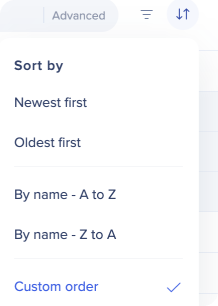
Vous pouvez renommer, changer la couleur, supprimer ou partager un dossier. Pour ce faire, survolez l'élément Dossier, puis survolez l'icône action et sélectionnez votre action-élément de choix dans le menu déroulant :
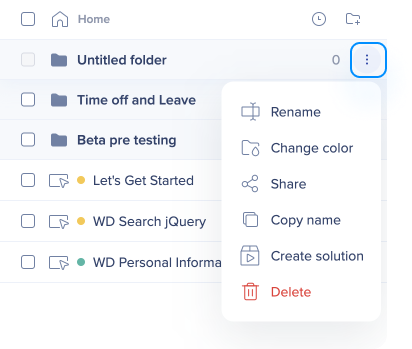
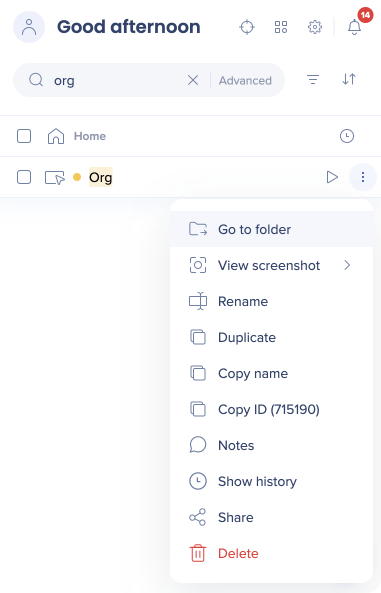
Utilisez les éléments récents pour accéder rapidement à une liste des éléments les plus récents sur lesquels un constructeur spécifique a travaillé dans son Éditeur.